第三讲 MapInfo查询及分析
- 格式:ppt
- 大小:427.00 KB
- 文档页数:29

MapInfo网规网优使用指导书一、M apInfo简介MapInfo 是一个地理信息数据处理软件简单的说就是一个电子地图处理软件它提供定位生成简单的电子地图数据/信息的地理化标注等功能。
我们主要利用它来进行网络规划、地理化显示、路测分析等。
在MapInfo中有两个重要概念表(tab)和工作空间(workspace)。
表(tab):表是MapInfo 能够中打开的基本单位,表中包含了我们所需要的相关信息可以通过EXCEL 文件文本文件DBF文件等在MapInfo 中生成表格。
工作空间(workspace):工作空间是在MapInfo中同时打开的多个表格的集合。
此处的集合不是指多个表格的物理集合而是指的是当前打开表格的路径的集合. 如果出于某个特殊目的需要多次同时打开多个表格那么就可以在第一次打开完所有的表格。
以后保存当前工作空间,下次直接打开工作空间而不用一个一个表格的打开。
二、基本功能介绍1、地图标注功能MapInfo提供了数据的地理化标注功能, 我们可以选择表格中存在的原始数据或者是对特殊处理过的数据进行标注,比如同时标注基站名称、BaseID 等,如下图:25,377我们可以通过增加new Table的方式,对地理显示信息进行画图和加入标注。
操作步骤如下:1、File菜单下New Table,建立新的表格;2、Map菜单下Layer Control 里,在原有的工作空间里将新建的图层选上,并设置为可编辑;3、选用画图工具菜单,即可对菜单进行编辑,以下是某区域密集城区LAC区分界示意图:2、查询功能使用这个功能,可以帮助按照我们的要求迅速的找到我们需要信息,并且在MapInfo 的主窗口中进行定位.MapInfo提供了简单查找和使用SQL 进行高级查找的功能如下图如使用MapInfo 的FIND 功能,查找某个小区完成相关设置后,点击OK 弹出窗口3、输出MapInfo 当前窗口为图片当我们在MapInfo 完成了相关处理后,有时需要把结果作为图片输出,一般都是用拷贝屏幕,然后粘贴到画图中,其实MapInfo 也提供了这样的功能新建Layout 窗口具体见下图或者使用【EDIT】菜单下的【copy map window】来拷贝当前窗口。
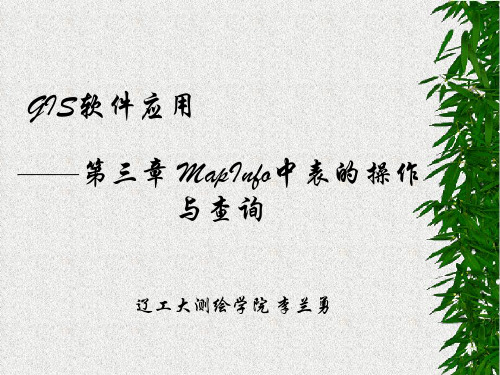
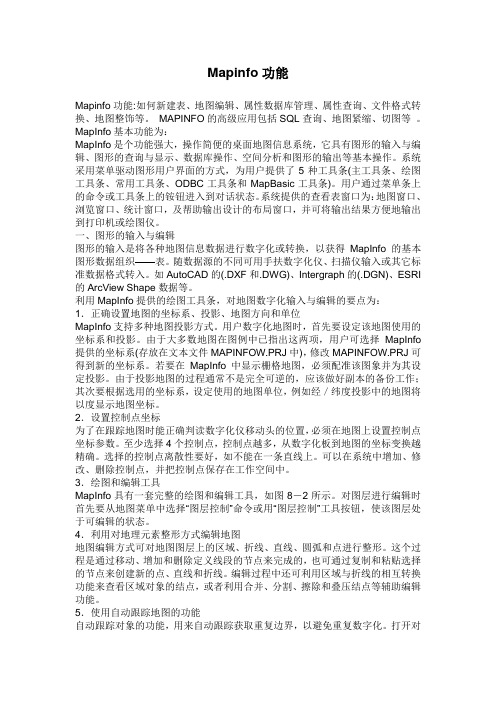
Mapinfo功能Mapinfo功能:如何新建表、地图编辑、属性数据库管理、属性查询、文件格式转换、地图整饰等。
MAPINFO的高级应用包括SQL查询、地图紧缩、切图等。
MapInfo基本功能为:MapInfo是个功能强大,操作简便的桌面地图信息系统,它具有图形的输入与编辑、图形的查询与显示、数据库操作、空间分析和图形的输出等基本操作。
系统采用菜单驱动图形用户界面的方式,为用户提供了5种工具条(主工具条、绘图工具条、常用工具条、ODBC工具条和MapBasic工具条)。
用户通过菜单条上的命令或工具条上的铵钮进入到对话状态。
系统提供的查看表窗口为:地图窗口、浏览窗口、统计窗口,及帮助输出设计的布局窗口,并可将输出结果方便地输出到打印机或绘图仪。
一、图形的输入与编辑图形的输入是将各种地图信息数据进行数字化或转换,以获得MapInfo的基本图形数据组织——表。
随数据源的不同可用手扶数字化仪、扫描仪输入或其它标准数据格式转入。
如AutoCAD的(.DXF和.DWG)、Intergraph的(.DGN)、ESRI 的ArcView Shape数据等。
利用MapInfo提供的绘图工具条,对地图数字化输入与编辑的要点为:1.正确设置地图的坐标系、投影、地图方向和单位MapInfo支持多种地图投影方式。
用户数字化地图时,首先要设定该地图使用的坐标系和投影。
由于大多数地图在图例中已指出这两项,用户可选择MapInfo 提供的坐标系(存放在文本文件MAPINFOW.PRJ中),修改MAPINFOW.PRJ可得到新的坐标系。
若要在MapInfo中显示栅格地图,必须配准该图象并为其设定投影。
由于投影地图的过程通常不是完全可逆的,应该做好副本的备份工作;其次要根据选用的坐标系,设定使用的地图单位,例如经/纬度投影中的地图将以度显示地图坐标。
2.设置控制点坐标为了在跟踪地图时能正确判读数字化仪移动头的位置,必须在地图上设置控制点坐标参数。

Mapinfo重点及难点讲解(一)SQL查询 重分区 无缝图层 返回一、SQL查询SQL Select的一般步骤:1.打开你要查询的表。
你要查询的表为基础表(Base Table)2.选择Query>SQL Select,填写SQL Select对话框满足你需要的那些分。
按击OK,Mapinfo 进行查询。
Mapinfo从你的基础表中抽出数据,把查询结果保存在一个被称为结果表的特殊临时表中。
结果表仅有满足你的条件的行和列。
结果表的默认名是Selection(尽管你可以在SQL Select 对话框的Info Table Named位置上指定一个不同的结果表名)。
注意:以下第三条暗示:结果表既反映在Browser窗口,也反映在Map窗口中,换句话说,可收查询结果保存为另一个图层。
保存方法见下面的第5条。
3.如果你要看查询结果,打开一个Map窗口或(和)一个Browser窗口。
默认的是MapInfo 自动以一个Browser窗口显示结果表(除非你清除了SQL Select对话框中的Browser Results 检查盒)。
如果你的结果表被命名为Selection(默认名),Browser窗就显示一个不同的表名,例如Query1名Query2。
这是因为你浏览这个Selection表的瞬间,MapInfo对该表作了一个“快拍”,并命名这个快拍为Queryn(n是数字,1或更大)。
MapInfo主要按快拍是因为“Selection”是一个特殊的表名,每当你选择或不选择某些行时,Selection都在动态变化。
在SQL Select对话框中,你可以为你的结果表输入一个另外的名字(例如,你可以命名你的结果表为My-Query)。
这就阻止了MapInfo把你的结果表重命名为Queryn。
4.MapInfo自动选择结果表中全部的行。
这样,在你执行了SQL Select之后,你就能够接着执行选择行的全套操作。

